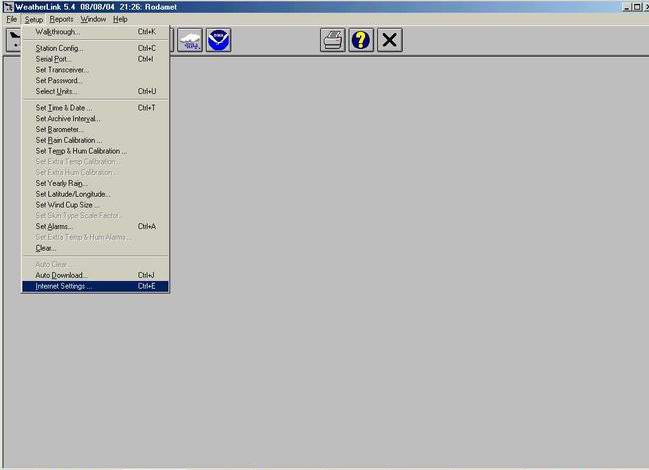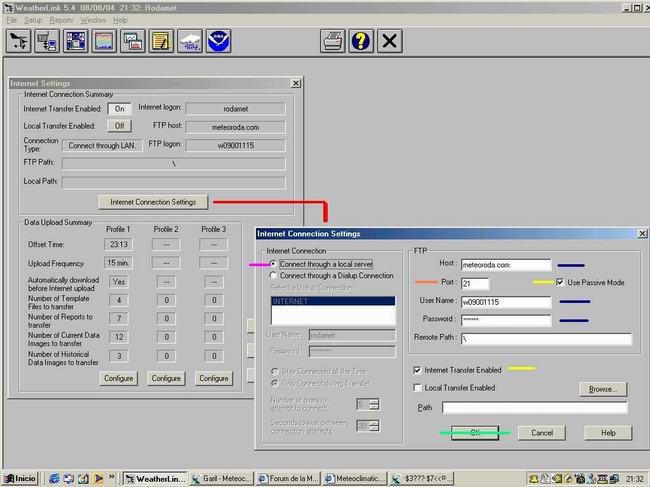Te recordamos que esta Wiki está abierta a que, todos los usuarios, puedan editar artículos
Para ello debes estar registrado como usuario de Codex-Meteoclimatic
Solo tienes que enviar un email a [email protected]
indicando el nombre de usuario que quieres usar
Para ello debes estar registrado como usuario de Codex-Meteoclimatic
indicando el nombre de usuario que quieres usar
Diferencia entre revisiones de «WeatherLink»
(Página creada con «Mediante este tutorial podrás configurar el Weatherlink para poder enviar tus datos a Meteoclimatic. Weatherlink está disponible sólo para estaciones de Davis Instrument...») |
|||
| Línea 15: | Línea 15: | ||
Bajo "Username" y "Password" debes indicar el nombre de usuario y contraseña, respectivamente, para acceder a tu servidor FTP. | Bajo "Username" y "Password" debes indicar el nombre de usuario y contraseña, respectivamente, para acceder a tu servidor FTP. | ||
Indica en "Remote path" el directorio del servidor en el que se publican los archivos visibles para la web --según el servidor puede ser "/" o "/httpdocs" u otros; consulta la documentación de tu servidor. Escribe la ruta sin las comillas. | Indica en "Remote path" el directorio del servidor en el que se publican los archivos visibles para la web --según el servidor puede ser "/" o "/httpdocs" u otros; consulta la documentación de tu servidor. Escribe la ruta sin las comillas. | ||
| + | |||
| + | [[Archivo:002wl.jpg]] | ||
Revisión de 08:06 25 sep 2014
Mediante este tutorial podrás configurar el Weatherlink para poder enviar tus datos a Meteoclimatic. Weatherlink está disponible sólo para estaciones de Davis Instruments.
Antetodo, guarda la plantilla llamada "meteoclimatic.htx" que te has descargado desde "Mis estaciones" en la carpeta "Sample Templates" del Weatherlink. En el menú superior del WL pulsa sobre "Setup" y selecciona "Internet Settings".
En la opción "Internet transfer enabled" pulsa el botón a su derecha para activarlo y dejarlo en "On" Pulsa sobre "Internet Connection Settings". Selecciona las opciones: - Connect through a local server - Use passive mode - Internet Transfer Enabled Configura los datos de tu servidor FTP para ejecutar las transferencias de datos a Internet. Para ello debes tener a mano los datos de tu proveedor. En "Host" debes introducir el nombre del servidor FTP de tu proveedor. Bajo "Username" y "Password" debes indicar el nombre de usuario y contraseña, respectivamente, para acceder a tu servidor FTP. Indica en "Remote path" el directorio del servidor en el que se publican los archivos visibles para la web --según el servidor puede ser "/" o "/httpdocs" u otros; consulta la documentación de tu servidor. Escribe la ruta sin las comillas.